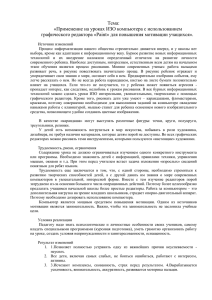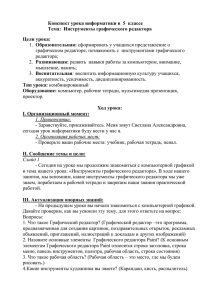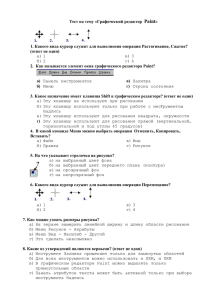Тема урока: «Создание изображений в текстовом редакторе PAINT» Цели урока:
реклама
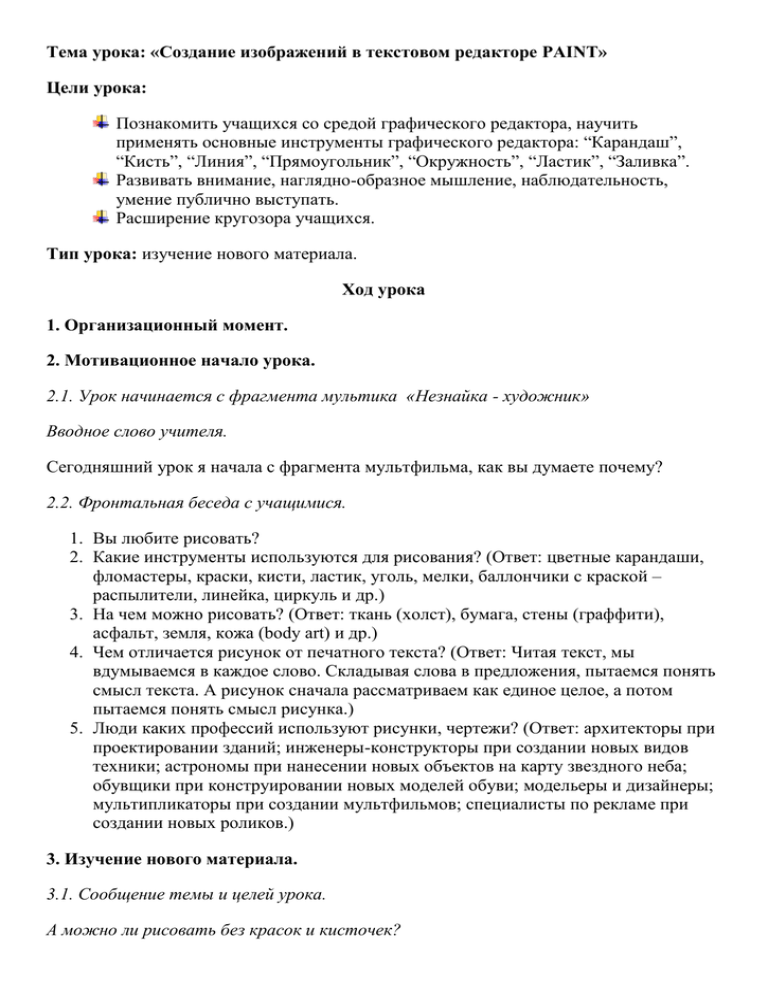
Тема урока: «Создание изображений в текстовом редакторе PAINT» Цели урока: Познакомить учащихся со средой графического редактора, научить применять основные инструменты графического редактора: “Карандаш”, “Кисть”, “Линия”, “Прямоугольник”, “Окружность”, “Ластик”, “Заливка”. Развивать внимание, наглядно-образное мышление, наблюдательность, умение публично выступать. Расширение кругозора учащихся. Тип урока: изучение нового материала. Ход урока 1. Организационный момент. 2. Мотивационное начало урока. 2.1. Урок начинается с фрагмента мультика «Незнайка - художник» Вводное слово учителя. Сегодняшний урок я начала с фрагмента мультфильма, как вы думаете почему? 2.2. Фронтальная беседа с учащимися. 1. Вы любите рисовать? 2. Какие инструменты используются для рисования? (Ответ: цветные карандаши, фломастеры, краски, кисти, ластик, уголь, мелки, баллончики с краской – распылители, линейка, циркуль и др.) 3. На чем можно рисовать? (Ответ: ткань (холст), бумага, стены (граффити), асфальт, земля, кожа (body art) и др.) 4. Чем отличается рисунок от печатного текста? (Ответ: Читая текст, мы вдумываемся в каждое слово. Складывая слова в предложения, пытаемся понять смысл текста. А рисунок сначала рассматриваем как единое целое, а потом пытаемся понять смысл рисунка.) 5. Люди каких профессий используют рисунки, чертежи? (Ответ: архитекторы при проектировании зданий; инженеры-конструкторы при создании новых видов техники; астрономы при нанесении новых объектов на карту звездного неба; обувщики при конструировании новых моделей обуви; модельеры и дизайнеры; мультипликаторы при создании мультфильмов; специалисты по рекламе при создании новых роликов.) 3. Изучение нового материала. 3.1. Сообщение темы и целей урока. А можно ли рисовать без красок и кисточек? Незаменимым помощником при создании изображений сегодня является компьютер. Итак, тема нашего урока “Построение изображений в графическом редакторе”. Графика – это искусство рисунка. Само слово «графика» в переводе с греческого означает «пишу», «рисую». Компьютерная графика – изображения, созданные при помощи компьютера Программа, позволяющая человеку создавать рисунки, называется графическим редактором. Сегодня на уроке мы познакомимся с простейшим графическим редактором Paint, узнаем его возможности и научимся создавать простейшие рисунки, используя инструменты графического редактора. Как вы думаете, чем же так удобны компьютерные рисунки? карандаш никогда не ломается, ластик не стирается, краски не кончаются; при этом пальцы, нос и одежда остаются чистыми; неудачный рисунок на бумаге придется выбросить, а компьютерный рисунок можно исправлять до тех пор, пока вы не останетесь довольны своей работой; графический редактор позволяет даже не очень искусному “художнику” создавать с помощью специальных инструментов красивые рисунки. Графический редактор – это программа, предназначенная для создания и редактирования картинок, поздравительных открыток, рекламных объявлений, приглашений, иллюстраций к докладам и других изображений. Для того чтобы зайти в эту программу ПУСК – ВСЕ ПРОГРАММЫ – СТАНДАРТНЫЕ - ПАИНТ – Окно графического редактора Paint имеет стандартный вид. Вверху окна находится Строка заголовок. Строка заголовок содержит название программы, в которой мы работаем, название документа и кнопки управления окном. Сразу под Строкой заголовка находится строка меню. Давайте рассмотрим команды, содержащиеся в данных меню. Меню Файл содержит команды позволяющие работать с фалом документа. Меню Правка содержит команды позволяющие работать с содержимым документа. Меню Вид отвечает за вид окна программы. Меню Рисунок позволяет проводить различные манипуляции с рисунком. Меню Палитра позволяет изменить палитру красок. Меню Справка содержит справочную информацию по программе Paint. В левой части окна находится Панель инструментов, с помощью которых создаются различные графические изображения. Большая белая область, находящаяся в центре экрана называется Рабочей областью. Это область, в которой мы будем создавать изображения. Внизу окна графического редактора находится палитра, с помощью которой мы можем разукрасить созданное изображение. На палитре существует два цвета: посмотрите учебник (стр 96 выбор цвета) и ответьте на вопрос: Какие два цвета существуют в графическом редакторе 1. Основной цвет – тот, которым вы будете рисовать по холсту, - он устанавливается щелчком левой кнопки мыши по палитре; 2. Фоновый цвет – этот цвет как бы подкладывается под белый холст и проявляется при использовании инструмента «Ластик» - он устанавливается щелчком правой кнопкой мыши По умолчанию обратите внимание используется черный основной цвет и белый фоновый цвета. Самая нижняя строка называется Строка состояния. В ней выводится координата выбранной точки и размер строящегося изображения. Сейчас вы приступите к выполнению лабораторной работы. Как вы поняли мы сегодня тоже учимся рисовать, используя графический редактор и его инструменты. А что мы будем рисовать? Я знаю, что в начальной школе вы изготавливали открытки к праздникам для родителей. Какой праздник приближается? А вы знаете как называется праздник? А почему он так называется и как давно его отмечают? Кто поможет разобраться в этих вопросах. А остальным я предлагаю следующее задания. На компьютерных столах лежат названия инструментов, с которыми вам предстоит познакомиться самим, а после познакомить класс. Сейчас я предлагаю вам пересесть за компьютер и сделать первую пробу «Мышкой», т. к. она наш главный помощник. Ребята смотрят графический редактор, работают со своими инструментами, затем рассказывают классу о них. Выступления учащихся, работающих в интернете 1. 23 февраля (история, когда возник) Посмотрим как вы поняли теоритический материал и как на практике готовы его применить Мы работали, трудились И маленько притомились. Нужно сделать повороты В лево, в право развороты. Вправо смотрим и моргнем Влево смотрим и моргнем. Повторим еще разочек От работы отдохнем. Вверх посмотрим и моргнем Вниз посмотрим и моргнем. Повторим мы упражненье Смотрим в тех же направленьях. Мышку мы в руках держали, Наши пальчики устали Нужно пальчикам встряхнуться Шевельнуться, разомкнуться. Отдохнули мы, размялись И к работе возвращаясь, Не забудем про осанку И дистанцию с экраном. 4. Закрепление изученного материала. 4.1. Постановка задачи для выполнения практической работы. Практическая работа за компьютерами: Ваша задача изобразить открытку, посвященную 23 февраля. Критерии оценок: Использование разных инструментов, использование текста, красочность, сочетание цветов, соответствие выбранной тематике. И самое главное я предлагаю вам выбрать лучшие открытки, голосованием. Каждому из вас я раздам три жетона разного цвета Красный квадрат - очень понравилось, Синий - понравилось Желтый – хороший рисунок. И по количеству жетонов мы с вами вместе определим, чей рисунок лучший. Пока помощник помогает посчитать количество жетонов, я предлагаю пройти за парты и поработать с тетрадками Открыли рабочую тетрадь. Стр. 84 задание 51, 52, 53 Выполняем первое из предложенных заданий, проверяем устно. Второе, третье. С помощью экрана. Подведение итогов открытки на экране. КРОССВОРД По горизонтали: 2.Для того, чтобы в PAINT нарисовать круг, нужно выбрать инструмент …(эллипс). 4. Инструмент удаления фрагмента рисунка (ластик). 6.До появления компьютера она использовалась как основное средство хранения информации (книга). 7.Так называется устройства для хранения информации (память). 9. Центральный … (процессор). 10. Сведения об окружающем мире (информация). 13. Название этого устройства указывает на его составные элементы (клавиатура). 16. Устройство вывода информации (принтер). 18. Графический …. (интерфейс). По вертикали: 1.Набор цветов в PAINT (палитра). 3.Пропущенное слово Пуск - Программы - … - Paint (Стандартные) 5.Это устройство названо именем маленького зверька с длинным хвостом (мышь). 8. Устройство вывода информации, похожее на телевизор (монитор). 11. Системный … (блок) 12.Геометрическая фигура, которая может быть нарисована в PAINT с помощью инструмента Прямоугольник при нажатии клавиши Shift (квадрат) 14. … монитора (экран) 15. Вид представления информации (графическая) 17. Перечень команд, которые можно выбрать (меню)